Как да премахнете търсенето и да започнете за целия екран в Windows 10

- 706
- 144
- Leslie Ortiz
В последните дни след следващата актуализация на Windows 10, няколко потребители написаха, че търсенето и старта се показват на целия екран. Съответно въпросът е как да върнете нормалния тип търсене, без да се разгръща системата.
В тези прости инструкции за това какво да правите, ако прозорецът за търсене на Windows 10 е отворен към целия екран и как да деактивирате тази функция.
- Как да деактивирате Start и да потърсите целия екран
- Видео инструкция
Как да деактивирате старта и да потърсите пълната височина на екрана на Windows 10

Windows 10 от последната версия съдържа до две опции, които могат да причинят отварянето на менюто за стартиране и прозореца за търсене на целия екран. Съответно, за да върнем нормалния тип десктоп, менюто за стартиране и търсене, трябва да проверим и двете опции:
- Отидете на параметрите на Windows 10, за това можете да натиснете клавишите Win+I или по иконата на предавката в менюто Start.
- Отидете в секцията за персонализиране - Старт. Ако в този раздел е включен елемент „Отворете менюто Старт в режим на цял екран“, изключете го.
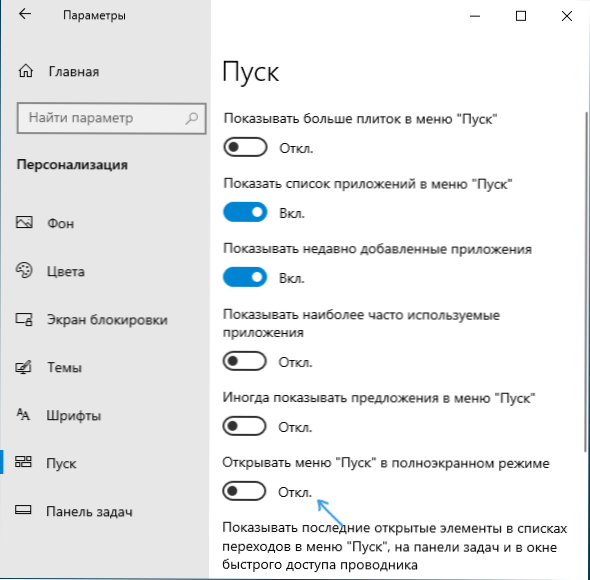
- Втората точка е режимът на таблета. Най -лесно е да го превключвате, като натиснете иконата за известия в долния десен ъгъл, а след това на бутона „Таблет режим“. Ако е подчертан в цвят, тогава режимът на таблета е включен. Иначе - изключен. Ако няма такъв елемент, Отидете в системата - таблет - Променете допълнителните параметри на таблета и изключете режима на таблета там. Прочетете повече: Как да деактивирате режим на таблет на Windows 10 завинаги.

- Ако не наблюдавате бутона за включване и изключване.
Моля, обърнете внимание, че на някои компютри и лаптопи режимът на таблета може да се включи автоматично при влизане в системата. За да предотвратите това да се случи, отидете на параметрите - системата - режимът на таблета и задайте "Използвайте" режима на работния плот "в горната част, и по -ниско - оставете да" заявете ", или да зададете" Не заявявайте и не превключвайте режима ".
Видео инструкция
Надявам се материалът да е бил полезен и помогна да се справи с този прост проблем в Windows 10.
- « Как да фиксирате диска в суровата файлова система и да възстановите NTFS или FAT32
- Как да активирам черно -белия екран на Android »

